windows与Linux互相传输数据的工具WinSCP
当你配置VPS的时候,你是不是还要配置FTP服务器,比如pureftpd,vsftpd等的FTP服务器,现在我们介绍一款只要你的VPS支持SSH服务,就能在windows和Linux之间互相传输数据。这款工具就是WinSCP,因为是采用SSH协议,相关内容都是加密传输的,比现在主流的FTP服务器都要安装。而且使用起来跟windows的资源管理器差不多,相信你操作起来没有任何的困难。
WinSCP简介
WinSCP 是一个支持SSH(Secure SHell)的SCP(Secure CoPy)文件传输软件。只要文件主机支持SSH协定,你就可以安心的下载、上传文件。他的操作界面是参考NC(Norton Commander)的双视窗排列方式,使用起来不会有太大的困难。在WinSCP中,一般的文件操作都没有问题,如:复制、移动、更名文件或文件夹等。
WinSCP下载安装
下载地址:http://www.skycn.com/soft/735.html
安装方法跟其它软件安装差不多。
WinSCP的使用
1、双击运行WinSCP,点击“新建”来新建会话。
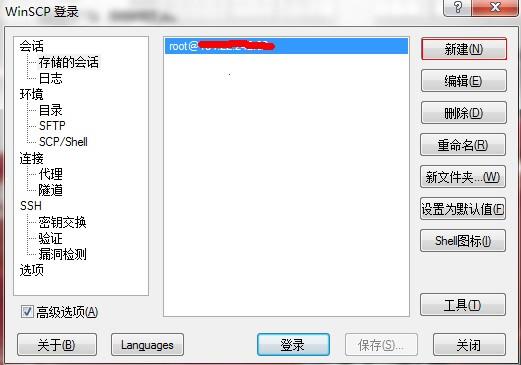
2、输入主机名,用户名,密码,点击保存。
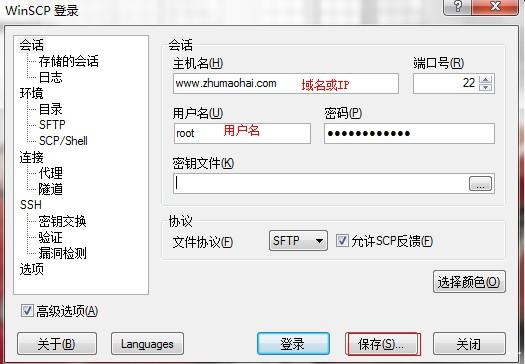
3、为会话取一个名,把“保存密码”钩上,方便以后登录。

4、选择刚才的会话,点击登录就跟VPS连接上了。
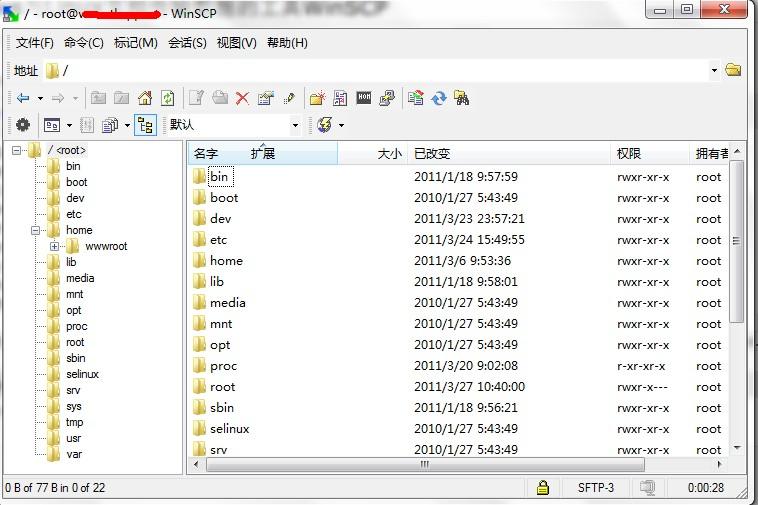
5、文件的上传与下载跟Windows的资源管理器差不多了,如果要编辑目录或文件,只要右键就会出相应的可选的项目。
winscp使用技巧
因为我们登录winscp主要是操作网站目录下的文件,而WinSCP登录后默认的目录是/root,所以我们需要修改登录后默认的目录为网站根目录。
1、双击运行WinSCP,选择需要编辑的会话,选择“编辑”按钮。
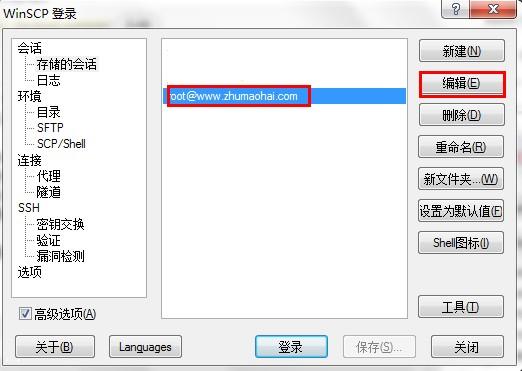
2、打开”环境->目录”,在远程目录输入你的网站根目录的地址,如/home/wwwroot,点击保存即可。
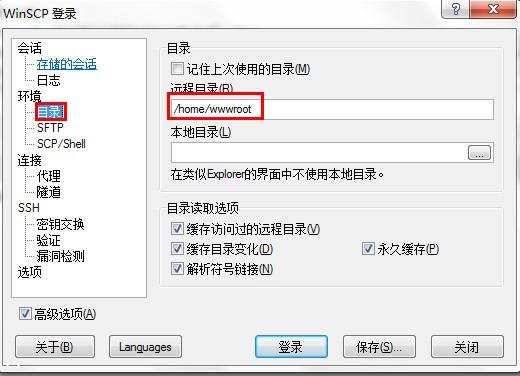
版权声明:windows与Linux互相传输数据的工具WinSCP是由宝哥软件园云端程序自动收集整理而来。如果本文侵犯了你的权益,请联系本站底部QQ或者邮箱删除。

















